| 1 | Vložte dokument. | ||
| 2 | Otvorte softvérovú aplikáciu na skenovanie dokumentu. | ||
| 3 | Vykonajte jednu z nasledujúcich činností: | ||
| 4 | Vyberte skener, ktorý chcete použiť. | ||
| 5 | Kliknite na položku Importovať. Zobrazí sa dialógové okno skenovania. | ||
| 6 | V dialógovom okne skenera upravte nasledujúce nastavenia (podľa potreby): 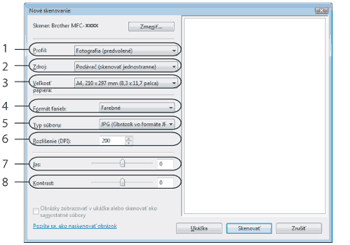
| ||
| 7 | V dialógovom okne skenera kliknite na tlačidlo Skenovať. Zariadenie začne skenovať dokument. |